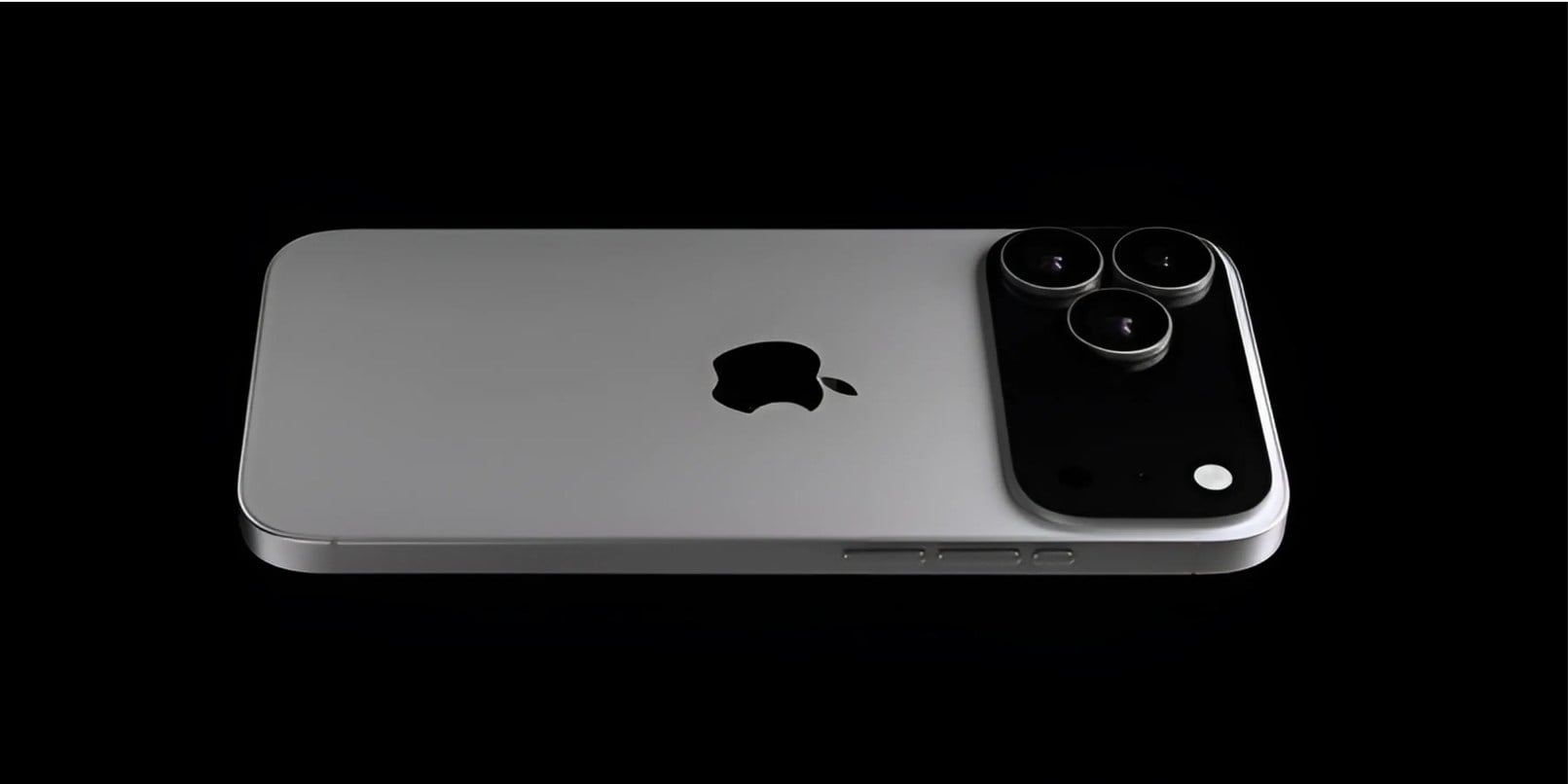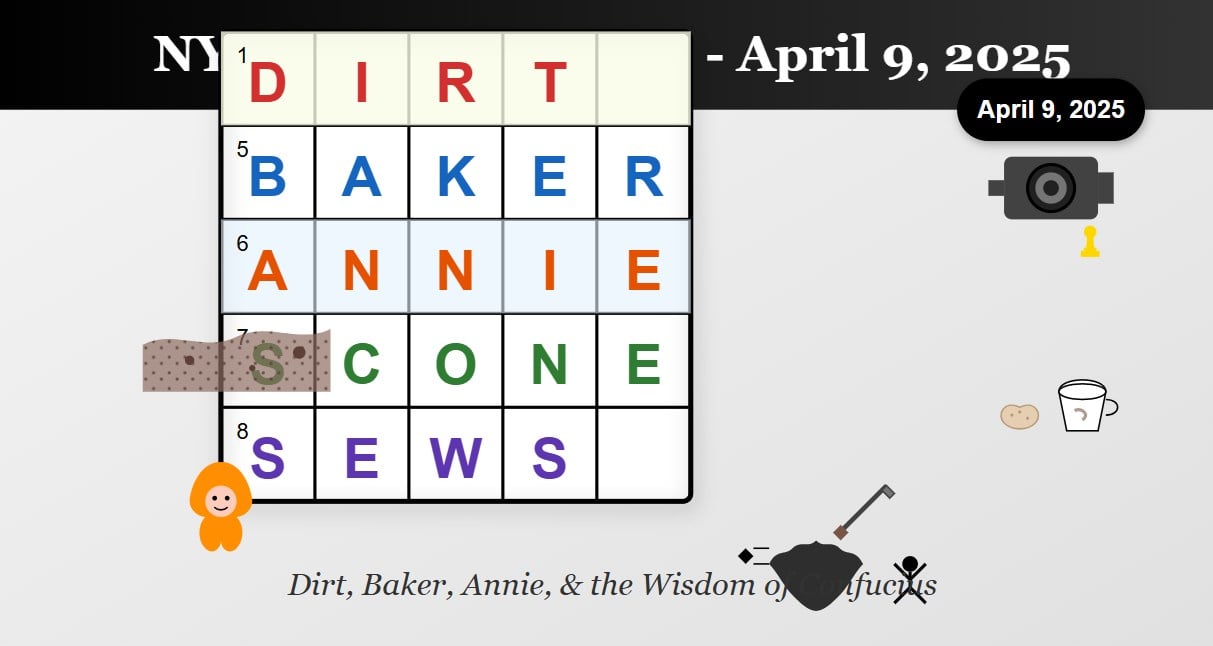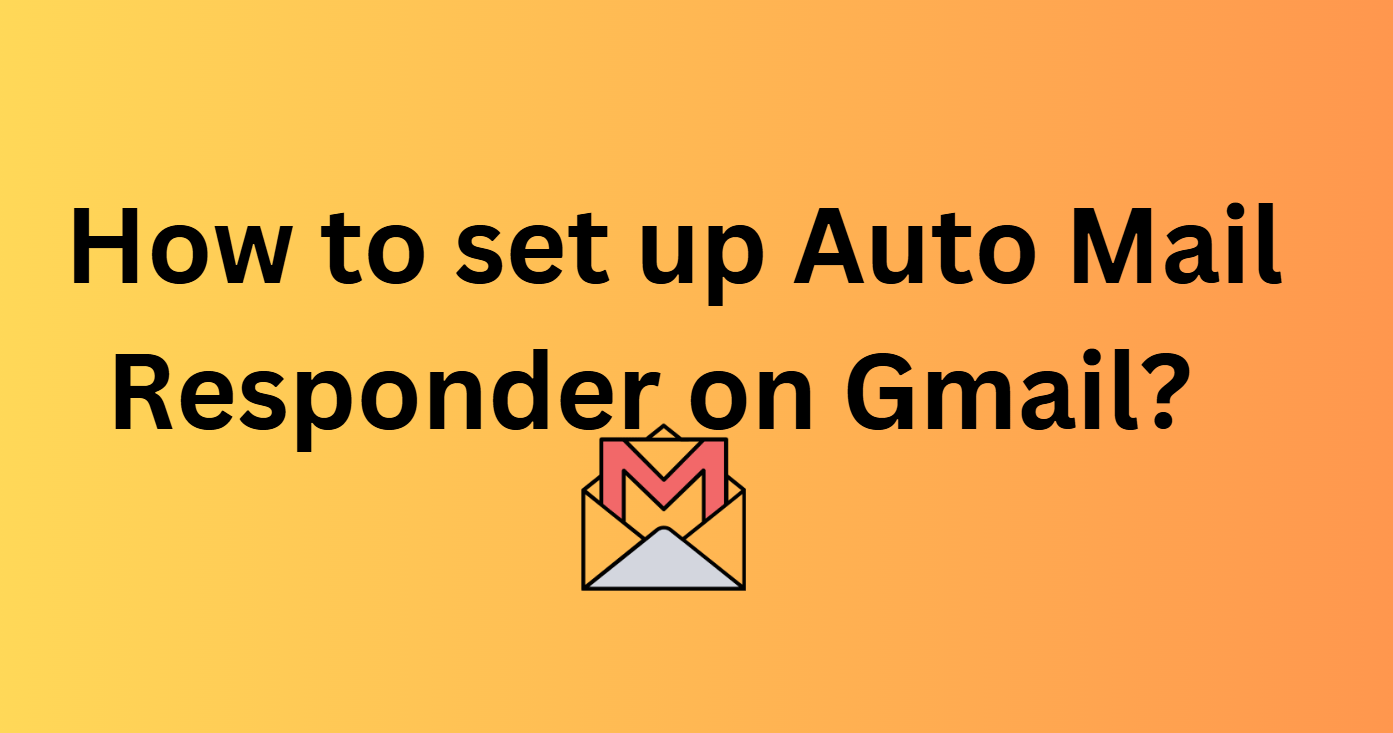作為一名專業攝影師,也是作為一名工作專家,他始終為演講,參加研討會並將視頻上傳到社交媒體網站,而更多的拍攝視頻起著非常重要的作用。發表一個人的演講和視頻預先記錄的時間有很大不同。在我們在日常生活中的許多演講中,我們可能不記得一切,錯誤確實會發生嗎?
但是,在之前準備相同的演示文稿並在人們面前展示,並解釋了DO,這有助於我們克服口頭交付時會產生的錯誤。現在,如果出於某種原因,一個人錄製了多個視頻說2,並且都集體包含向公眾展示的信息,那麼該怎麼辦?
答案是他/她將使用.EXE和APK的某些應用程序合併這些視頻。但是,這些應用程序確實有一個缺點,它們的功能有限或留下水印等。如果可以在編碼的幫助下解決這些問題,該怎麼辦?
是的,借助Python的幫助。Python是一種非常強大的面向對象的編程語言,其中包含許多內置和第三方庫,可以簡化用戶的任務。我們所指的庫是紀念日。這是一個了不起的Python的第三方庫,需要通過PIP安裝通過正常Python或通過Anaconda。該庫包含各種功能,其中合併視頻以及音頻是主要部分。讓我們看一下如何在Python中使用此庫合併兩個視頻:
使用Python合併視頻的步驟
步驟1:在啟動教程之前,我假設您已經在系統上安裝了Python,如果沒有,請參閱我們的教程:如何在或者。
步驟2:擁有Python後,在Windows或Linux操作系統中的Windows或終端中打開命令提示符,以運行for Monypy的PIP命令。
步驟3:最後,使用以下命令安裝紀念日您的系統上的Python庫。
pip install moviepy
步驟4:現在,我們需要打開文本編輯器,您可以使用任何您的選擇,但是我們在這裡使用jupyter。因此,再次將其安裝在您的命令提示或終端類型中:
pip install jupyter
步驟5:下一步是找到視頻文件,並通過創建一個帶有您選擇的任何名稱的新文件夾將它們放在同一文件夾中。完成後,將兩個視頻文件放在同一文件夾下,現在在此路徑中打開命令提示符,並鍵入CD“您的路徑名”。完成類型後jupyter notebook在命令提示符中,您的jupyter筆記本將被打開。為此進行的繪畫演示如下所示:

步驟6:單擊右側給出 - “”新的”按鈕並在Jupyter控制台內選擇Python3。
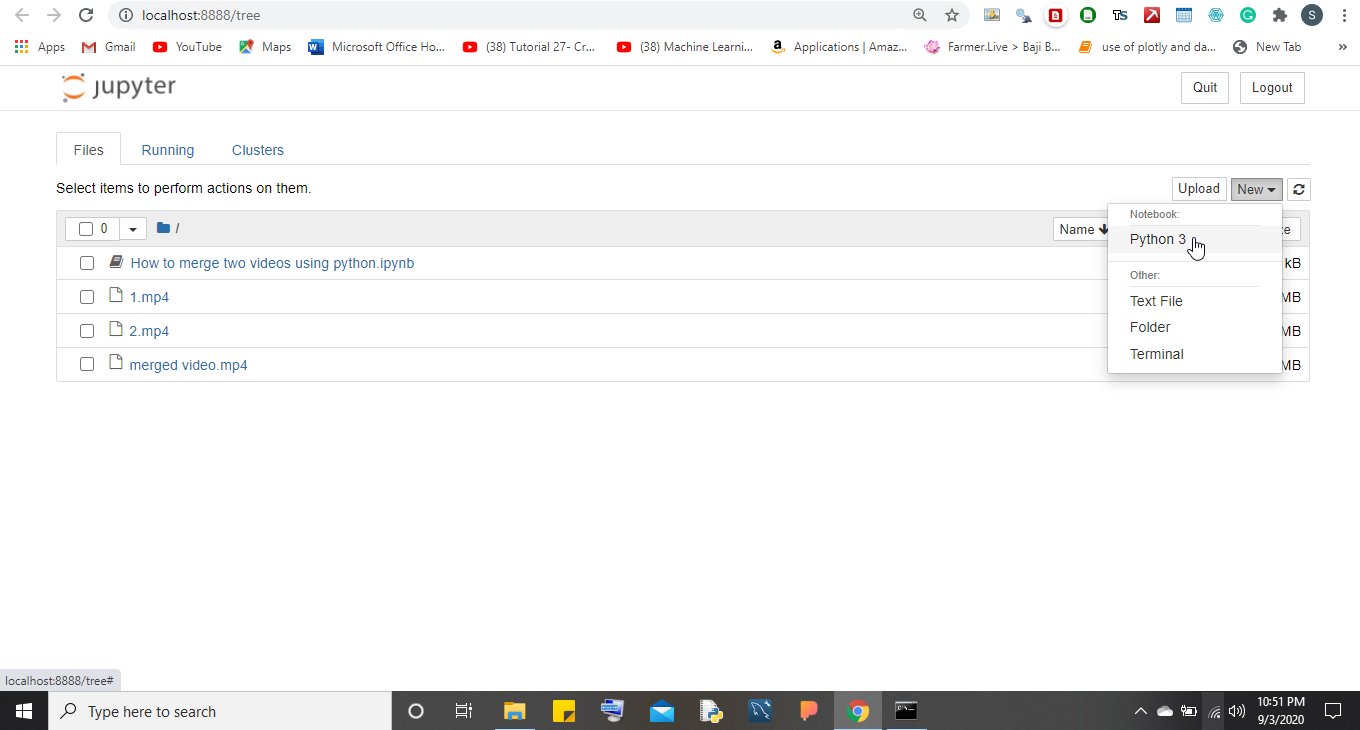
步驟7:只需在Jupyter文本編輯區域中粘貼以下命令即可導入以下python庫,這些庫將有助於合併視頻。
from moviepy.editor import VideoFileClip, concatenate_videoclips, CompositeVideoClipClip
clip1= VideoFileClip("1.mp4")clip2= VideoFileClip("2.mp4")筆記: 代替1.MP4和2.MP4沒有視頻的名稱。
步驟8:加載這些視頻文件後,最後一件事是將它們相互連接並通過
final_clip= concatenate_videoclips([clip1,clip2])
final_clip.write_videofile("new.mp4")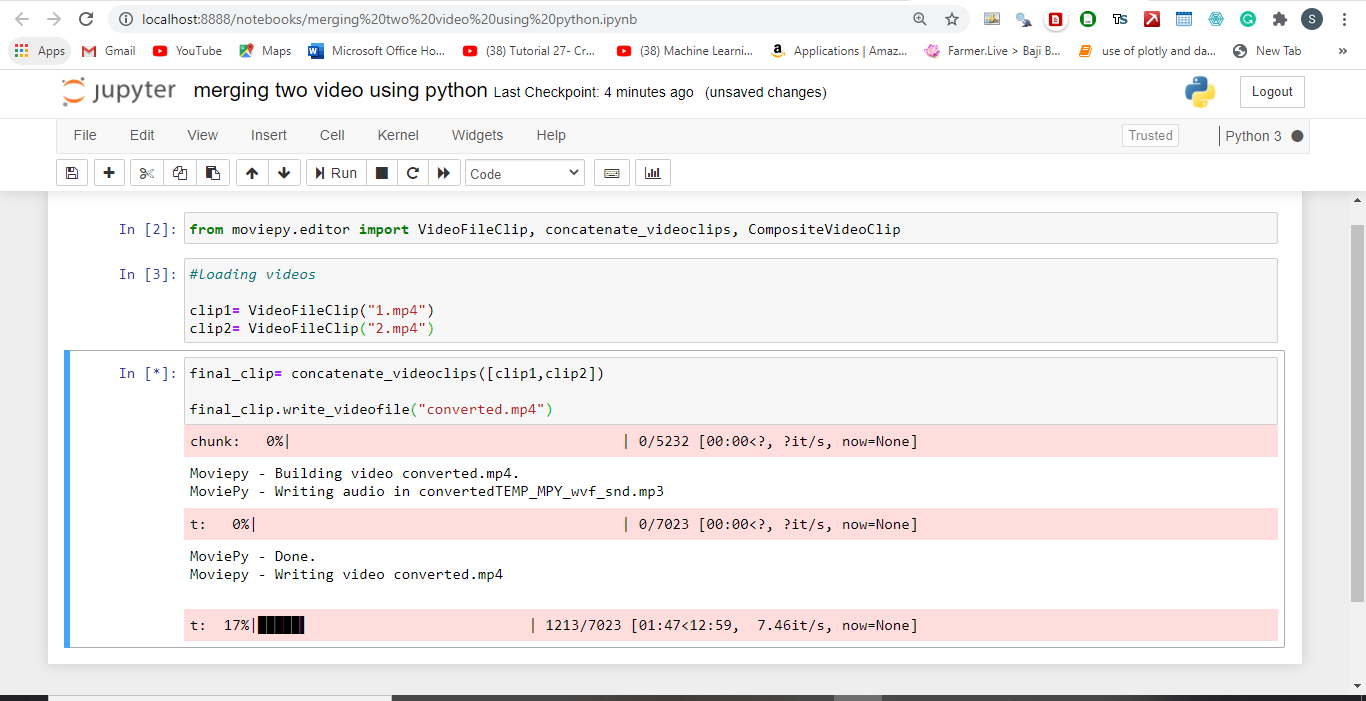
步驟8:合併視頻後,您將獲得兩個文件一個.mp3格式,另一種.mp4格式。選擇必要的格式,並在客戶面前演示相同的格式。
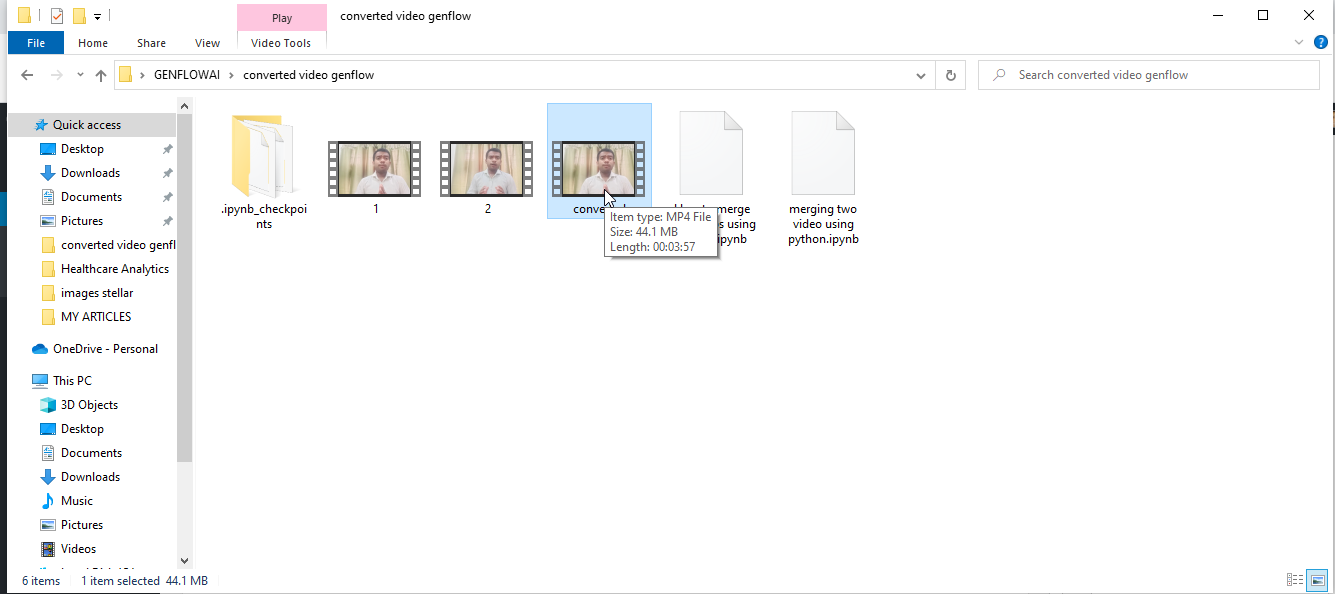
還有一項合併.mp3文件的規定,人們可以根據需要訪問該功能。要了解有關Python Hoypy的更多信息查看文件。
結論
這就是如何使用Python合併兩個視頻的方式,並且也沒有任何水印。作為最終結果的保存文件包含在兩個視頻所在的同一文件夾中。因此,請與Python嘗試一下。